Как да настроите селективна синхронизация за Dropbox

Ако използвате Dropbox по време на работа, има добровероятност да не искате да изтегляте съдържание от всичките си папки. Някои от папките ви Dropbox могат да съдържат лични данни или елементи, неподходящи за вашето конкретно работно място. За да избегнем проблеми, произтичащи от това, можем да използваме Dropbox Селективна синхронизация. Selective Sync ще запази данните си архивирани в облака Dropbox, но ще попречи на определен компютър да изтегли файловете, които считате за недостойни.
Какво представлява именно Selective Sync?
По подразбиране Dropbox е настроен да синхронизира всичките си папки Dropbox с вашия компютър. Можете да промените това с помощта селективен Sync по време на инсталирането на Dropbox, но можете и виепроменете го по-късно. Selective Sync прави точно това, което звучи. Тя ви позволява да изберете кои папки от вашето облачно хранилище Dropbox, които искате да изтеглите на компютър, синхронизиран с вашия Dropbox акаунт.
Както казахме, това може да ви е полезно за работа, но това е такаможе да бъде полезен и за много други ситуации - като училище. Или може би имате един конкретен Dropbox файл с 10 GB + данни в него и не е необходимо да го синхронизирате; можете просто да изключите една препълнена папка!
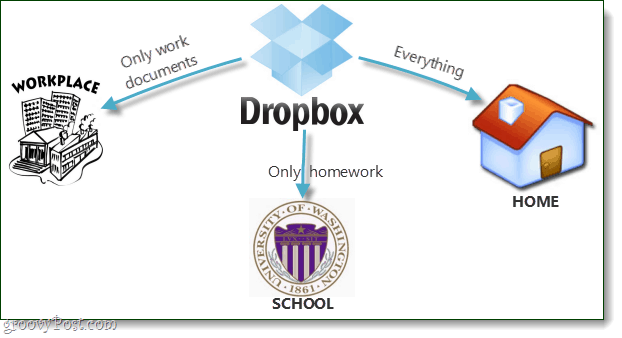
Готови ли сте да го настроите? Хайде да го направим!
Етап 1
Ако приемем, че вече имате инсталиран и работещ Dropbox, Кликнете с десния бутон иконата на Dropbox в лентата на задачите. От менюто, което се показва Изберете Предпочитания...
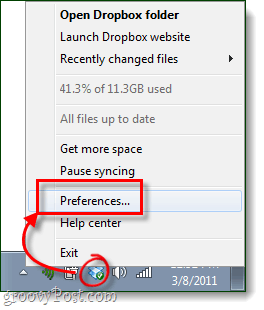
Стъпка 2
В прозореца Предпочитания на Dropbox, Кликнете на напреднал и след това Кликнете на Селективна синхронизация... бутон.
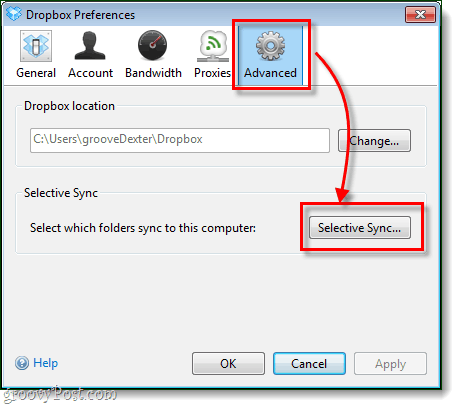
Стъпка 3
Ето и забавната част. Преминете през всичките си папки Dropbox и оставете само Проверени тези, които искате да изтеглите. Всяка папка, оставена без отметка, ще остане в облака Dropbox и няма да бъде изтеглена на компютъра. Ако дадена папка вече е изтеглена, премахнете отметката, тя ще я изтрие локално от вашия компютър, но ще остане онлайн във вашия Dropbox акаунт.
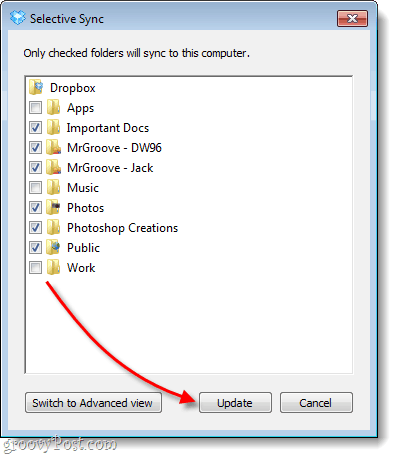
Стъпка 4
Dropbox ще покаже съобщение за потвърждение, само за да е безопасно. Кликнете Добре за да запазите промените.
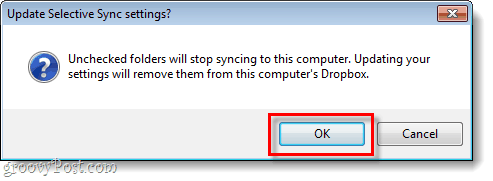
Свършен!
Сега имате Селективна синхронизация настройте на вашия компютър. Ще трябва да повторите този процес за всеки компютър, на който искате да настроите синхронизирането на Dropbox, но вероятно искате да го персонализирате различно за всеки от тях.










Оставете коментар